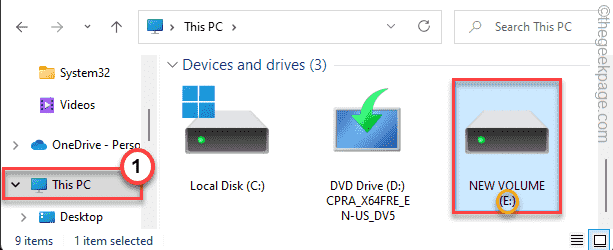K rychlému skrytí funkce použijte nastavení hlavního panelu
- Chcete-li odebrat Windows Copilot z Windows 11, přejděte do Nastavení > Přizpůsobení > Hlavní panel a vypněte jej.
- Můžete jej také zakázat pomocí Editoru zásad skupiny a Editoru registru.
- Chcete-li znát podrobné kroky pro každou metodu, pokračujte ve čtení!
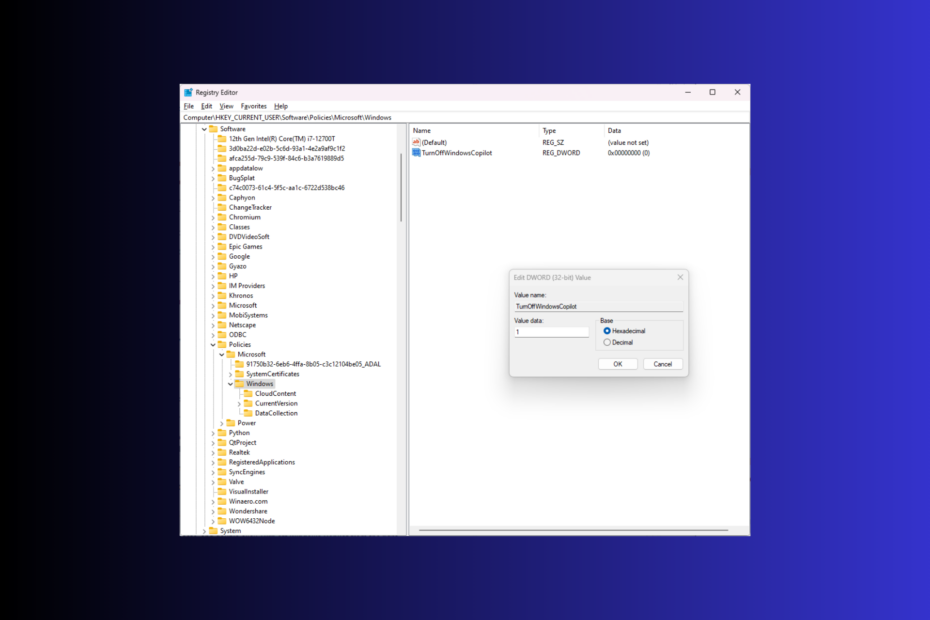
Minulý týden Microsoft představil Windows Copilot, asistenta umělé inteligence využívající Bing Chat s nejnovější aktualizací, KB5030310. Mnoho uživatelů si stěžovalo, že to způsobuje problémy s Wallpaper Engine. Pokud jste jedním z nich, tento průvodce vám může pomoci!
Budeme diskutovat o některých účinných metodách s podrobnými pokyny k odstranění Windows Copilot ze systému Windows 11.
Důvody, proč byste mohli chtít odebrat Copilot Windows 11
- Zlepšete výkon systému
- Řešte obavy o soukromí a minimalizujte rušivé vlivy.
- Odstraňte problémy s kompatibilitou softwaru.
- Pokud si myslíte, že je to další bloatware a nemáte pro něj využití.
★ Jak testujeme, kontrolujeme a hodnotíme?
Posledních 6 měsíců jsme pracovali na vybudování nového systému kontroly toho, jak vytváříme obsah. S jeho pomocí jsme následně přepracovali většinu našich článků, abychom poskytli skutečné praktické zkušenosti s průvodci, které jsme vytvořili.
Pro více podrobností si můžete přečíst jak testujeme, kontrolujeme a hodnotíme ve WindowsReport.
Jak vypnu/zakážu Copilota ve Windows 11?
1. Pomocí aplikace Nastavení
- lis Okna + já otevřít Nastavení aplikace.
- Jít do Personalizacea poté vyberte Hlavní panel.
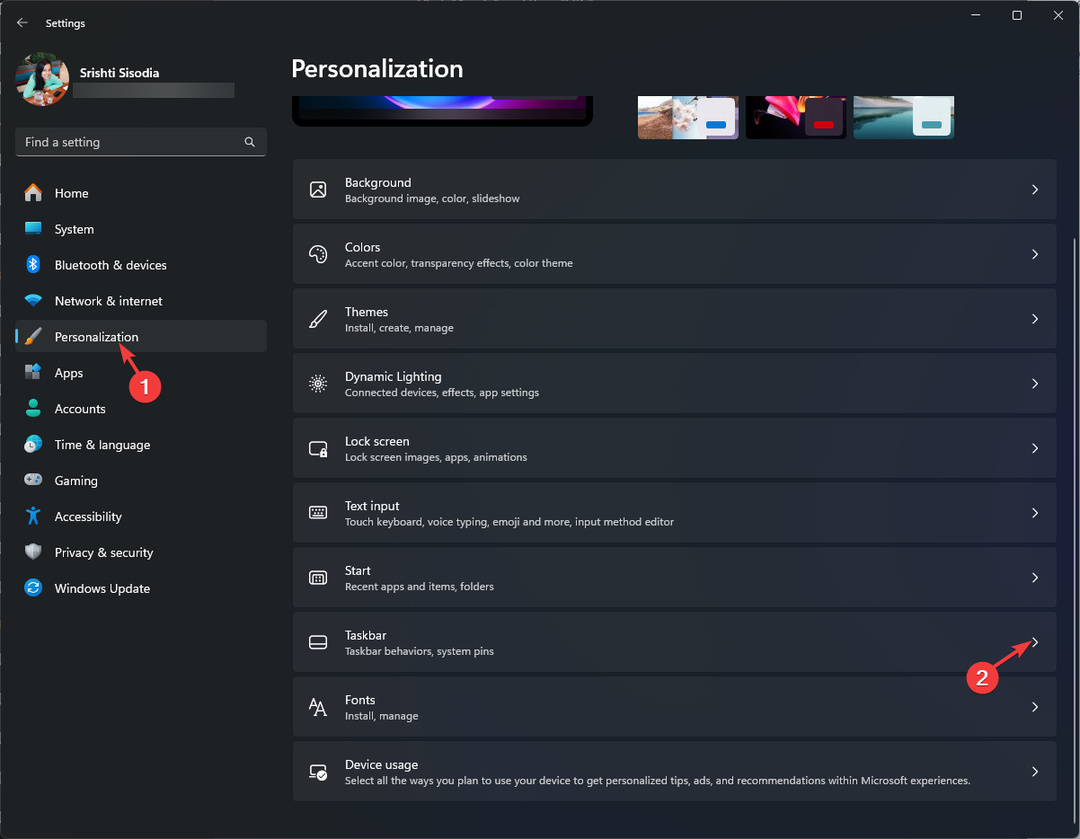
- Další, pod Položky hlavního panelu, lokalizovat Druhý pilot (náhled) a kliknutím na přepínač vedle něj jej vypněte.
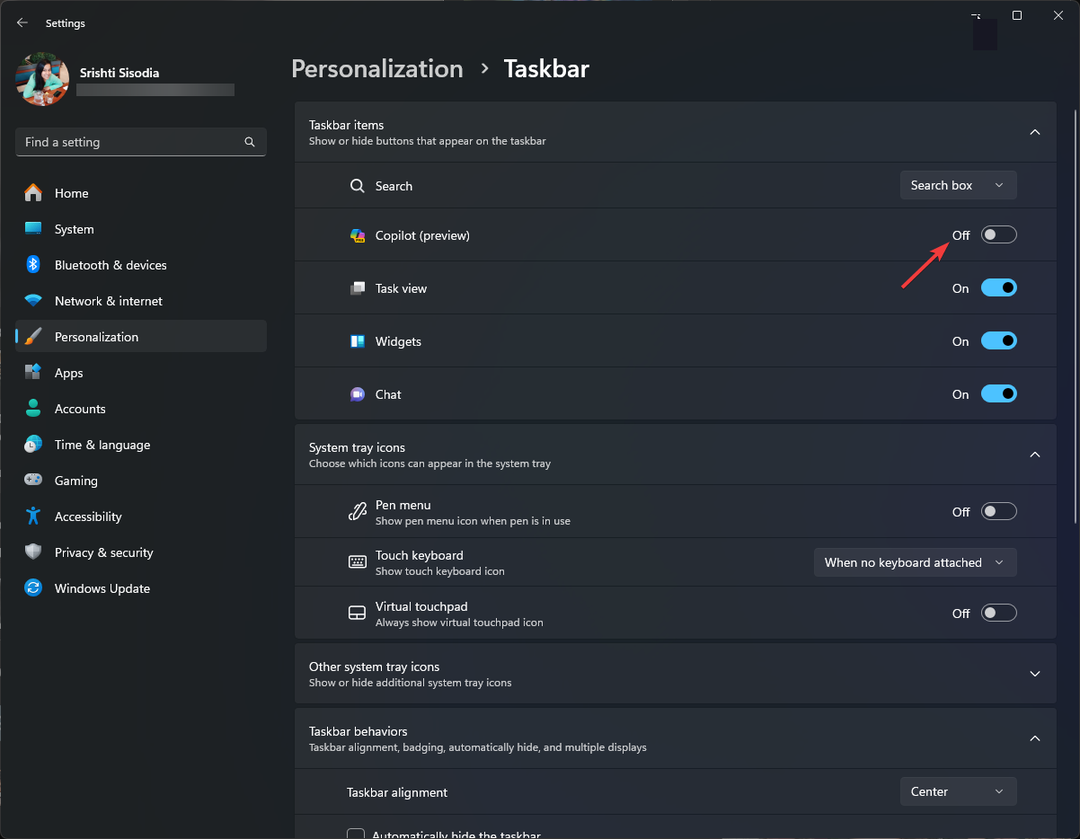
Tím okamžitě odstraníte ikonu na hlavním panelu pro Windows Copilot, ale stále jej můžete vyvolat pomocí Okna + C klávesová zkratka.
2. Pomocí Editoru registru
- lis Okna + R otevřít Běh dialogové okno.
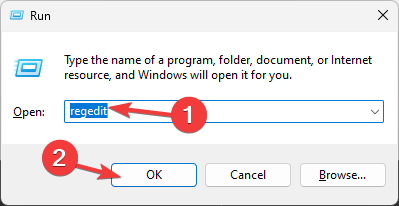
- Typ regedit a klikněte OK otevřete Editor registru.
- Klikněte Ano na výzvu UAC.
- Nejprve vytvořte zálohu souborů registru, přejděte na Soubor, poté klikněte Vývozní. Uložte soubor REG do přístupného umístění.
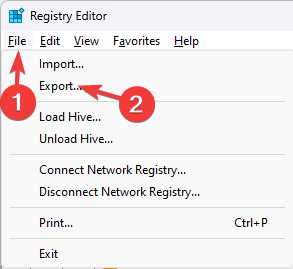
- Chcete-li odebrat tlačítko Windows Copilot z hlavního panelu, zkopírujte a vložte tuto cestu do adresního řádku:
Computer\HKEY_CURRENT_USER\Software\Microsoft\Windows\CurrentVersion\Explorer\Advanced - Lokalizovat ShowCopilotButton v pravém podokně a poklepáním na něj otevřete.
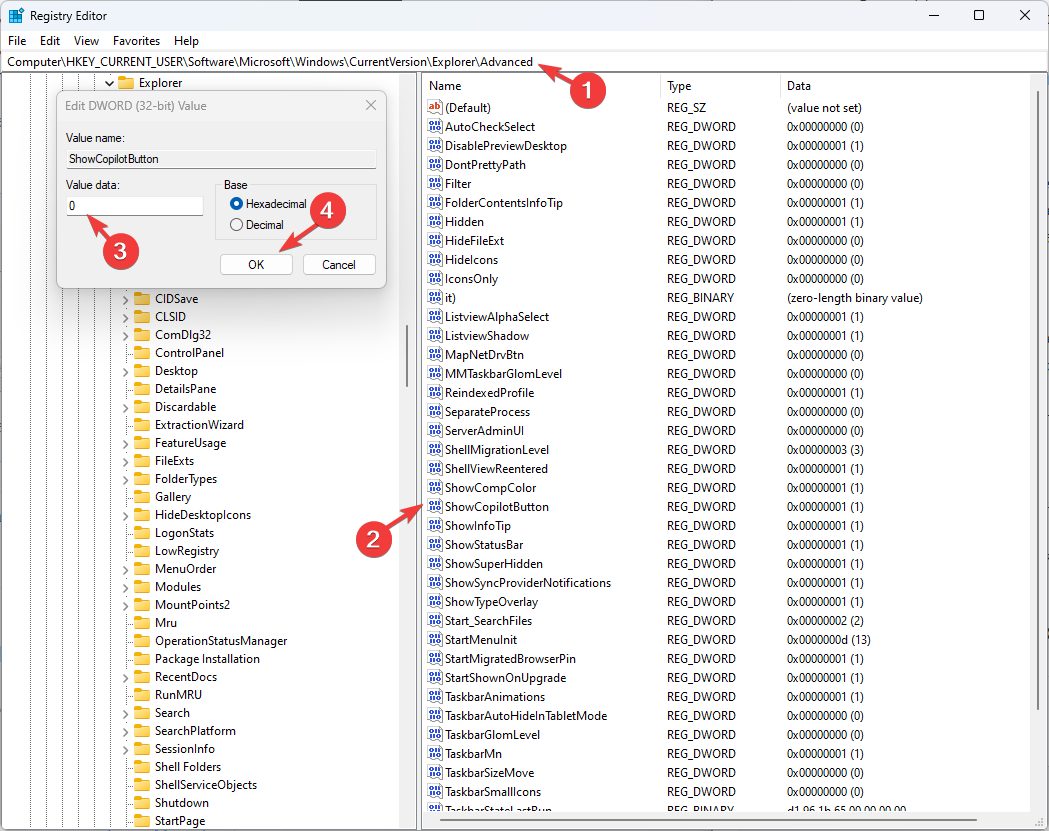
- Změň Hodnotové údaje na 0 a klikněte OK.
- Chcete-li funkci zakázat, přejděte na tuto cestu:
Computer\HKEY_CURRENT_USER\Software\Policies\Microsoft\Windows - Klikněte pravým tlačítkem myši Okna, vyberte Nový, pak Hodnota DWORD (32 bitů)..
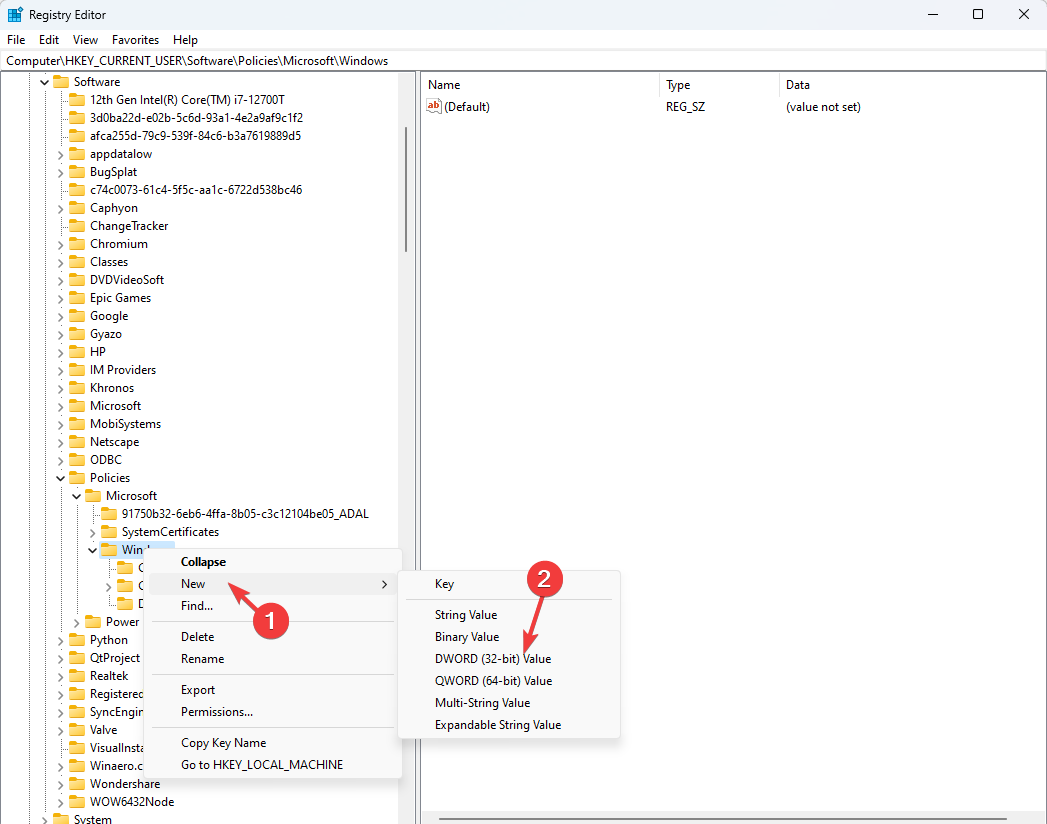
- Klepněte pravým tlačítkem myši na nově vytvořený DWORD, vyberte Přejmenovat, a pojmenuj to Vypnout WindowsCopilot.
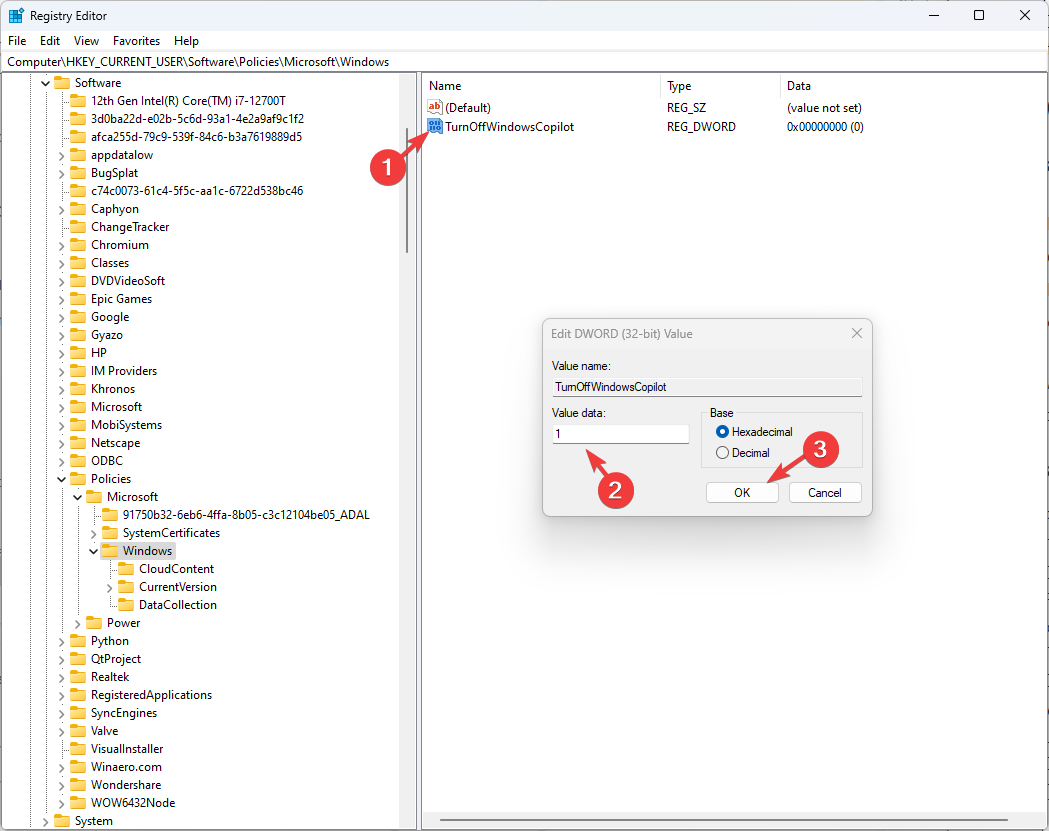
- Nyní na něj dvakrát klikněte a změňte Hodnotové údaje na 1, poté klikněte OK pro uložení změn.
- Zavřete Editor registru a restartujte počítač.
- Chyba opožděného zápisu se nezdařila v systému Windows 11: Jak to opravit
- Jak používat svůj iPhone jako webovou kameru v systému Windows 11
- Jak připnout dávkový soubor na hlavní panel v systému Windows 11
3. Pomocí Editoru zásad skupiny
- lis Okna + R otevřít Běh dialogové okno.
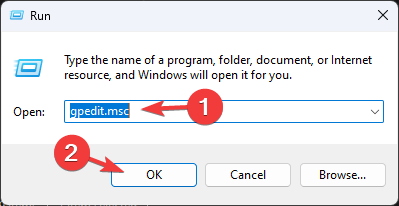
- Typ gpedit.msc a klikněte OK otevřít Editor zásad skupiny.
- Klikněte Ano na výzvu UAC.
- Chcete-li skrýt tlačítko Copilot, přejděte na tuto cestu:
Computer Configuration \Administrative Templates\ Start Menu and Taskbar - Najděte a dvakrát klikněte na Skryjte tlačítko Copilot možnost upravit zásady skupiny.
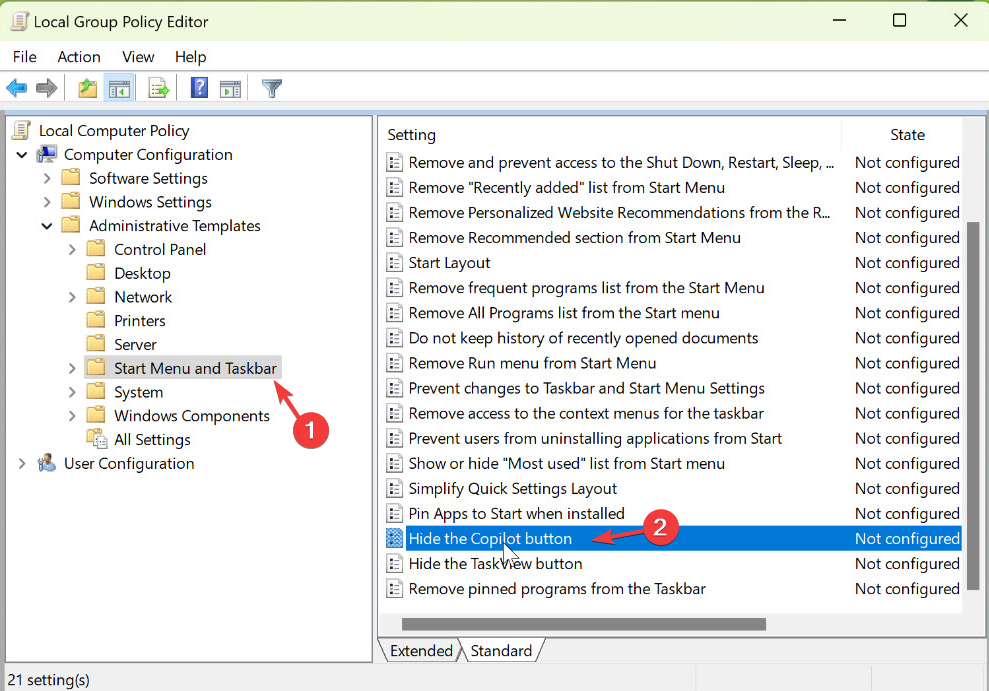
- Vybrat Povoleno a klikněte OK.
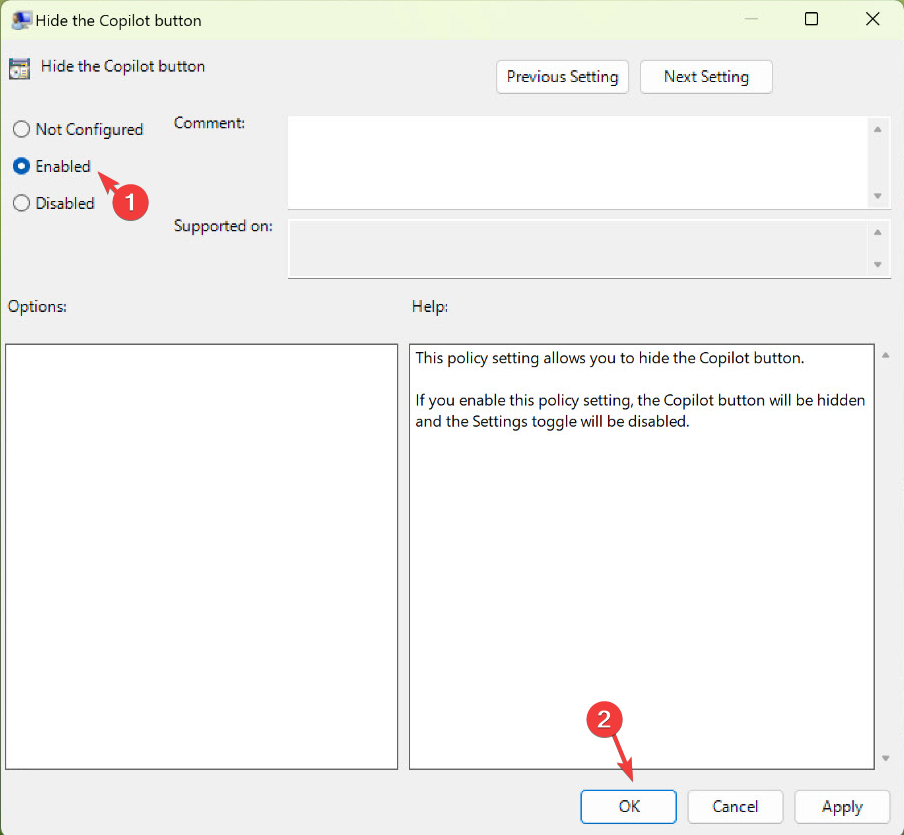
- Chcete-li deaktivovat asistenta s umělou inteligencí, přejděte na tuto cestu:
User Configuration\ Administrative Templates\ Windows Components\Windows Copilot - Vybrat Windows Copilot, vyhledejte a poklepejte Vypněte Windows Copilot z pravého panelu otevřete Vlastnosti.
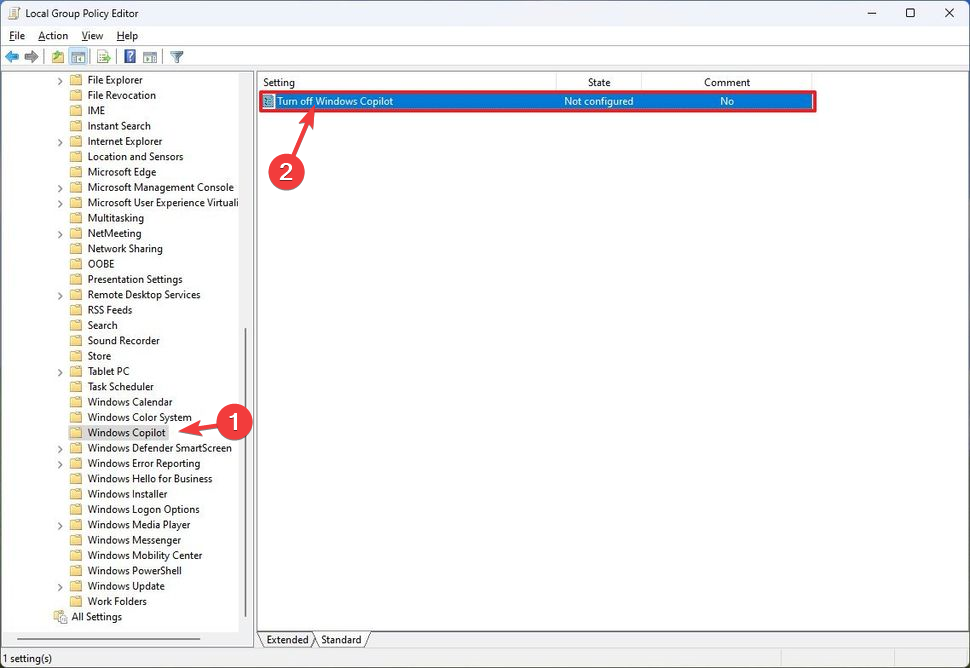
- z Vypněte Windows Copilot okno, vyberte Povoleno a klikněte OK.
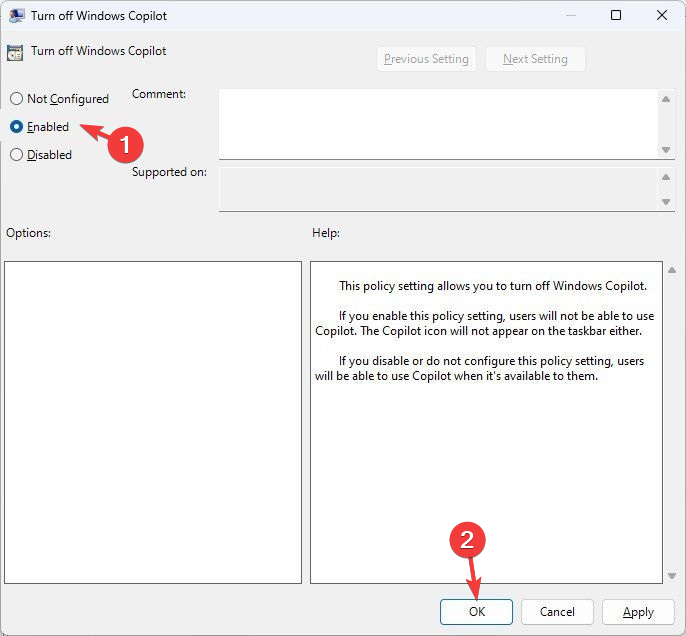
Tato metoda bude fungovat pouze ve verzích Enterprise a Professional systému Windows.
4. Používání Microsoft Intune
- Přihlásit se do Microsoft Intune.
- Jít do Zařízenía poté vyberte Oknaa klikněte Konfigurační profily.
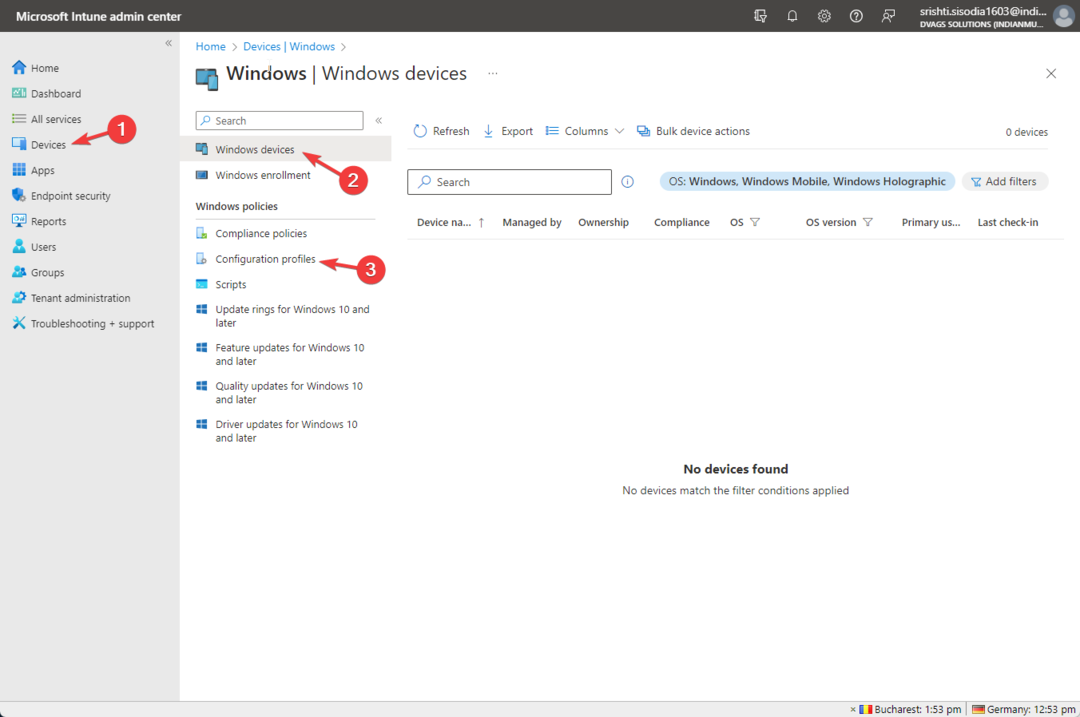
- Pro Plošina, vyberte Windows 10 a novější; pro Typ profilu, vyberte Šablony a vybrat si Zvyk, poté klikněte Vytvořit.
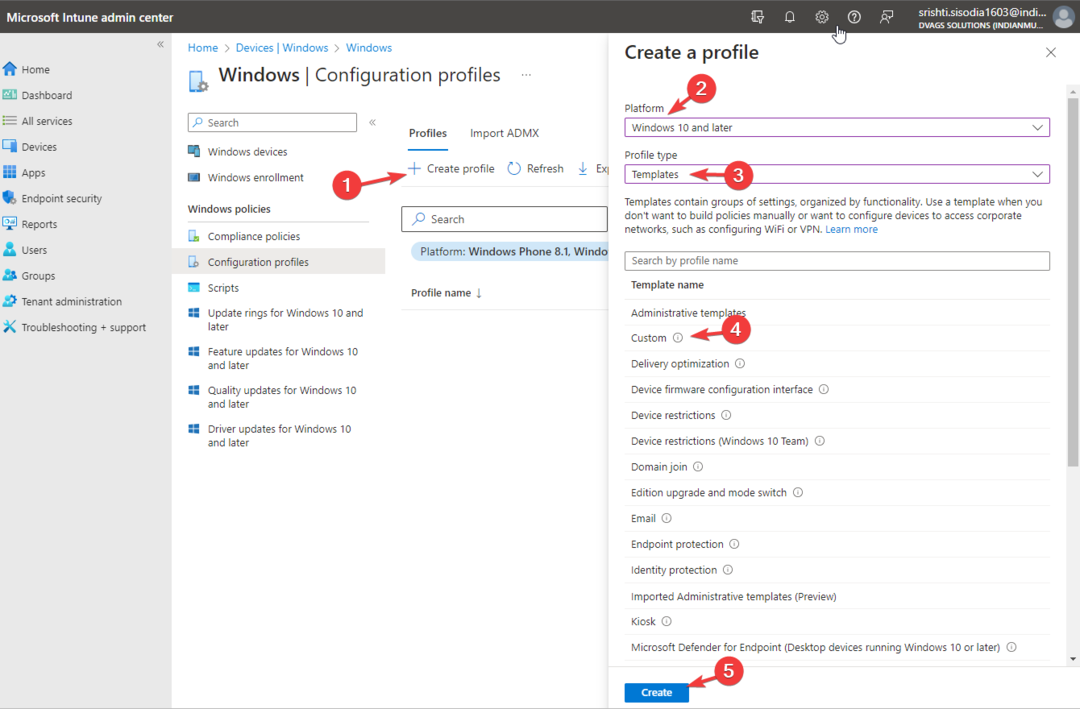
- Na Zvyk stránku, zadejte následující údaje a klikněte další:
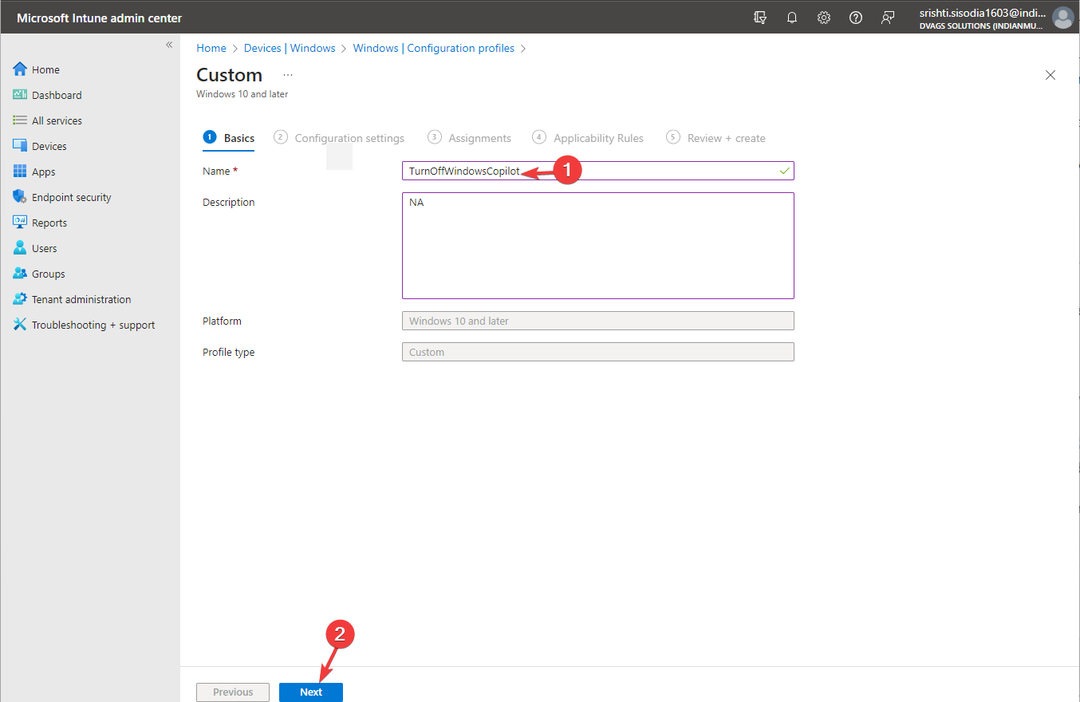
- Název - Vypnout WindowsCopilot
- Popis – uveďte cokoliv pro referenci
- Lokalizovat Nastavení OMA-URI, klikněte Přidat.
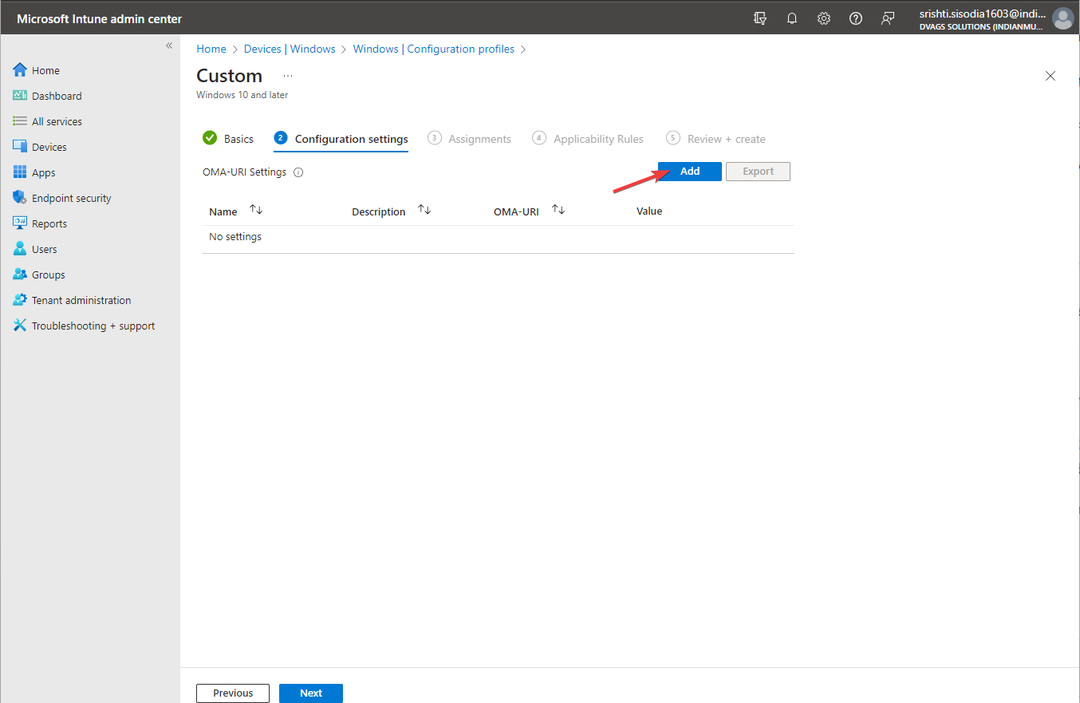
- Zadejte následující údaje a klikněte Uložit:
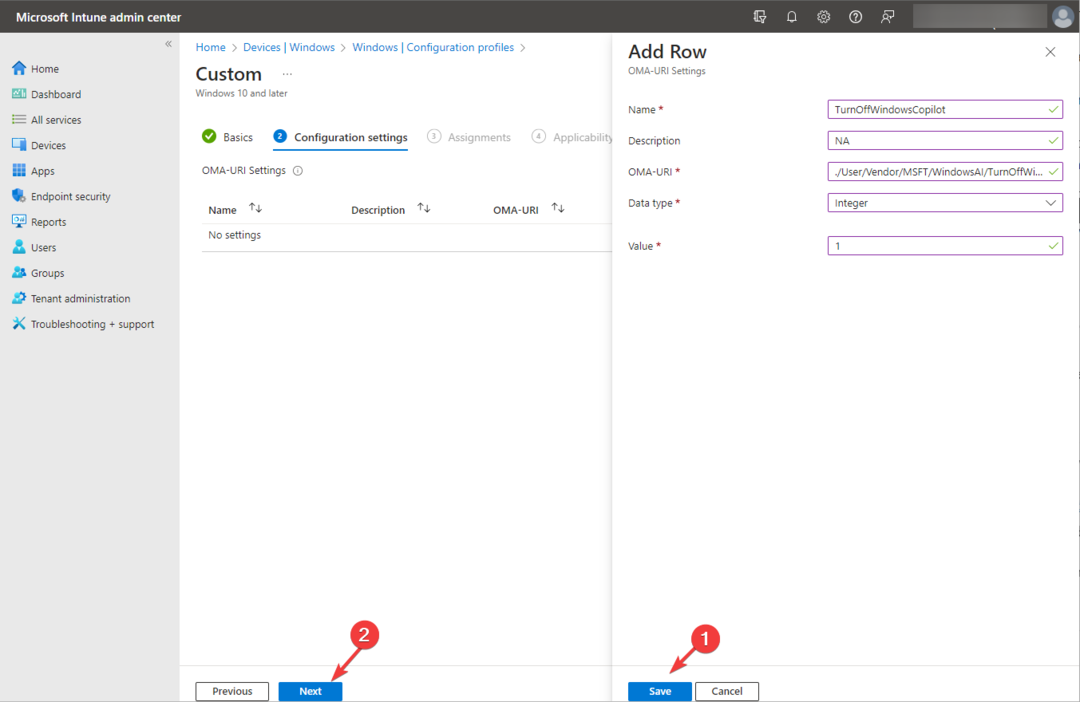
- Název - Vypněte WindowsCopilot
- Popis – uveďte cokoliv pro referenci
- OMA-URI – ./User/Vendor/MSFT/WindowsAI/TurnOffWindowsCopilot
- Datový typ - Celé číslo
- Hodnota – 1
- Klikněte další.
- Přidejte zařízení a v případě potřeby vytvořte pravidlo; klikněte Vytvořit.
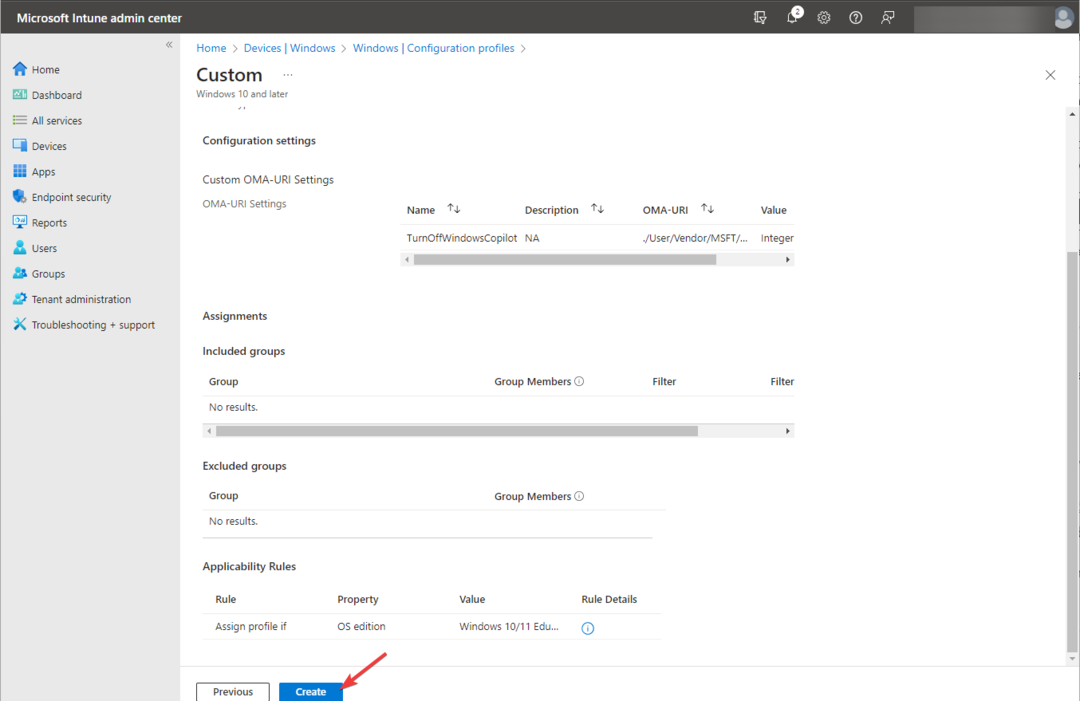
Tato metoda vám může pomoci odebrat Copilot z více počítačů ve stejné organizaci.
Jak odeberu Copilot z hlavního panelu ve Windows 11?
Můžete kliknout pravým tlačítkem na Hlavní panel, vybrat Nastavení hlavního panelu, lokalizovat Druhý pilot (náhled)a vypněte přepínač, abyste jej odstranili z hlavního panelu.
V případě, že změníte názor na asistenta AI, můžete provést zpětnou analýzu kroků uvedených v kterékoli ze zmíněných metod, abyste povolili rozšířenou funkci Bing AI Chat.
Již brzy, Copilot bude přidán do Microsoft 365 také, které jsou přístupné z aplikací Office. Chcete-li se dozvědět více o cenách a plánech, přečtěte si tuto příručku.
Pokud máte nějaké dotazy nebo návrhy na toto téma, neváhejte je zmínit v sekci komentářů níže.